前回、CentOS8で構築したDockerでDjangoのコンテナを構築し、簡単なWebサイトのトップページを設定するまでの手順をまとめました。

今回は、無料でも使用できるWebサイトやWebアプリケーションを作成するフロントエンドWebアプリケーションフレームワークの「Bootstrap」を利用してトップページに表示させるまでの設定方法をまとめました。
簡単に適用できる簡単な方法を実施したので参考にしてください。
【Django】Bootstrapのテンプレートを適用する方法(環境:CentOS8、Dockerコンテナ)
今回は、Bootstrapから入手したテンプレートを使用し、Djangoのトップページに反映するまでの流れをまとめます。
まずは、Bootstrapのテンプレートですが、シンプルなデザインで、モバイル表示にも適している「simple-sidebar」のテンプレートを入手します。
以下のURLからダウンロードします。
「simple-sidebar」ダウンロードサイト
https://startbootstrap.com/templates/simple-sidebar/
テンプレートをダウンロードした後は、djangoプロジェクトを展開している海藻で、「templates」フォルダ配下に「index.html」、「static」フォルダ配下にそのほかのcssなどのファイルをアップします。
配置は以下の通りとなります。
※「templates」配下のbase.htmlは無視してください。
django/
|-- Dockerfile
|-- db-data
|-- docker-compose.yml
|-- manage.py
|-- myhp
|-- mysite
|-- requirements.txt
|-- ssl_certs
|-- static
| |-- LICENSE
| |-- css
| |-- gulpfile.js
| |-- index.html
| |-- package-lock.json
| |-- package.json
| `-- vendor
`-- templates
|-- base.html
`-- index.html
Djangoプロジェクトの「setting.py」を編集
次に、「template」フォルダ配下のindex。htmlにcssなどのファイルを読み込ませるために、プロジェクト配下の「settings.py」に以下を追記します。
$ vim mysite/settings.py
ファイル最終行の「STATIC_URL」の下に追記します。
# Static files (CSS, JavaScript, Images)
# https://docs.djangoproject.com/en/3.0/howto/static-files/
STATIC_URL = '/static/'
STATICFILES_DIRS = [
os.path.join(BASE_DIR, "static"),
]
「template」配下に設置した「index.html」を編集
次にtemplateフォルダ配下にアップしたindex.htmlを編集します。
vim template/index.html
base.htmlを使用している場合は、必ず {% extends ‘base.html’ %} が先頭で記載されていないといけないので注意しましょう。
今回はとりあえず、index.htmlで表記したいので以下を参考にしてください。
<!DOCTYPE html>
{% load static %}
------中略------
<!-- Bootstrap core CSS -->
#<link href="vendor/bootstrap/css/bootstrap.min.css" rel="stylesheet"> #編集前
<link href="{% static 'css/bootstrap.min.css' %}" rel="stylesheet"> #編集後
------中略------
<!-- Custom styles for this template -->
#<link href="css/simple-sidebar.css" rel="stylesheet"> #編集前
<link href="{% static 'css/simple-sidebar.css' %}" rel="stylesheet"> #編集後
------中略------
<!-- Bootstrap core JavaScript -->
#<script src="vendor/jquery/jquery.min.js"></script> #編集前
<script src="{% static 'vendor/jquery/jquery.min.js' %}"></script> #編集後
#<script src="vendor/bootstrap/js/bootstrap.bundle.min.js"></script> #編集前
<script src="{% static 'vendor/bootstrap/js/bootstrap.bundle.min.js' %}"></script> #編集後
ブラウザでBootstrapのテンプレートが反映されていることを確認
上記設定が完了したら、ブラウザを立ち上げ、対象のURLへアクセスします。
それぞれでテンプレートのページが表示されたことが確認できます。
PC
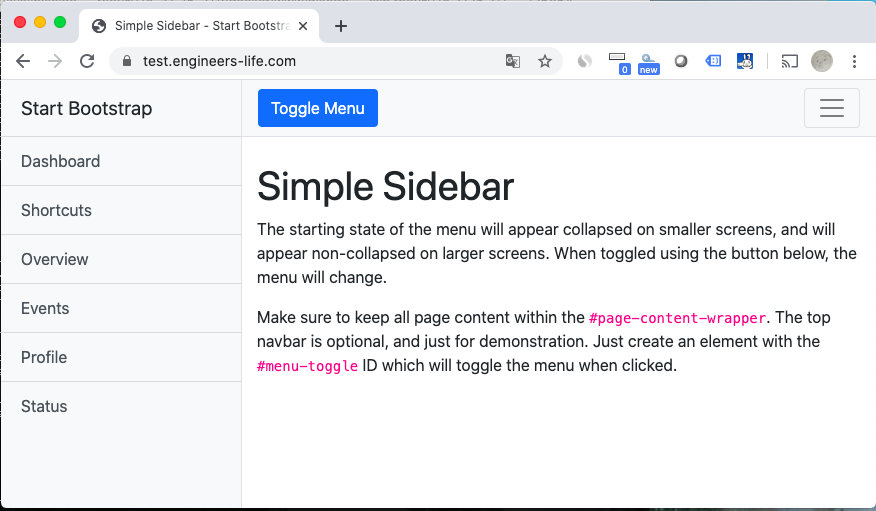
スマホ
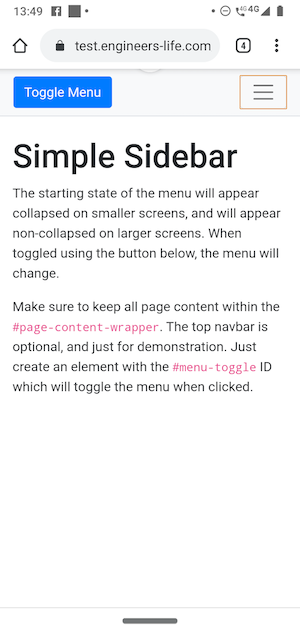
以上で、Dangoで構築したWebサイトにBootstrapテンプレートを適用する手順となります。
ITエンジニアの開発・検証・学習としてインターネット上で専用のサーバ(VPS)を利用しましょう!
実務経験はVPSで学べます。

コメント